¿Sabías que puedes hacer capturas de pantalla en tu Apple Watch? Tu reloj inteligente también puede guardar imágenes de lo que ves en su pantalla. Pero, ¿cómo se hace? Y lo más importante: ¿dónde se guardan esas imágenes? No te preocupes, en este artículo te lo contamos todo.
Hacer captura de pantalla con el iPhone es tan sencillo como mantener pulsados dos botones. Esta es la misma dinámica si quieres sacar un pantallazo con tu Apple Watch. A continuación resumimos cómo activar esta función para que puedas hacer capturas de cualquier cosa que veas en pantalla en tu Apple Watch, ya sea un atajo o rutina o los últimos datos de tu entrenamiento.
Cómo activar las capturas de pantalla en el Apple Watch
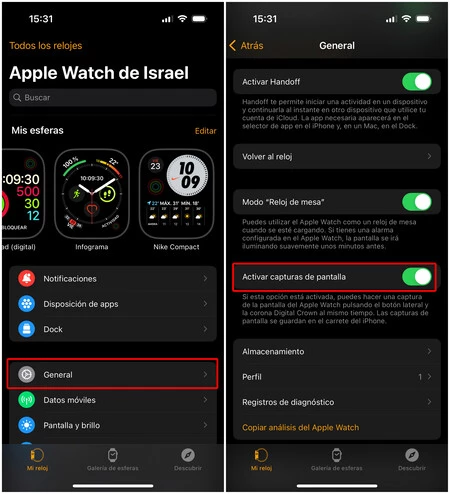
Para comenzar, debes saber que existen dos formas de activar las capturas de pantalla en un Apple Watch. Para nuestro tutorial hemos usado un Apple Watch Series 8 actualizado a la version 9.4 junto a un iPhone 14 Pro actualizado con iOS 16.4. Sin embargo, debes saber que el procedimiento es el mismo, aunque estés usando un Apple Watch de tercera generación con iOS 10.
Sigue estos pasos:
- Abre la app 'Apple Watch' o 'Watch' en tu iPhone.
- Ahora pulsa sobre la pestaña 'Mi reloj', que suele ser la pantalla predefinida cuando abres la aplicación.
- Ahora pulsa en el apartado 'General'.
- Baja hasta que encuentres la opción 'Activar capturas de pantalla'. y actívala. Con esto ya lo tendrás todo listo.
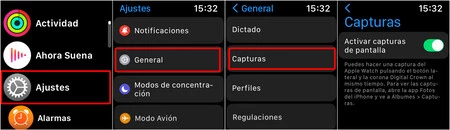
Por otro lado, si no dispones de un iPhone en este momento, también puedes hacer este proceso desde el Apple Watch:
- Abre la app 'Ajustes' de dentro de tu Apple Watch, tocando una vez sobre la corona digital.
- Busca la opción de 'General' y toca sobre ella.
- Ahora baja hasta la opción 'Capturas de pantalla'.
- Activa el botón 'Activar capturas de pantalla' tocando sobre él. Y listo.
Cómo realizar una captura de pantalla en el Apple Watch

Con todo lo anterior ya podrás hacer un pantallazo en tu Apple Watch. Pero debes saber que todavía hay que saber cómo hacer la captura propiamente dicha. Para ello tendrás que mantener pulsados tanto el botón lateral como el de la Digital Crown.
Sabrás que la captura se ha realizado correctamente porque escucharás un sonido de captura mientras la pantalla parpadea. Es el característico sonido del disparador. En resumen:
- Presiona con dos dedos la Digital Crown y el botón lateral a la vez.
Dónde encontrar las capturas de pantalla de Apple Watch
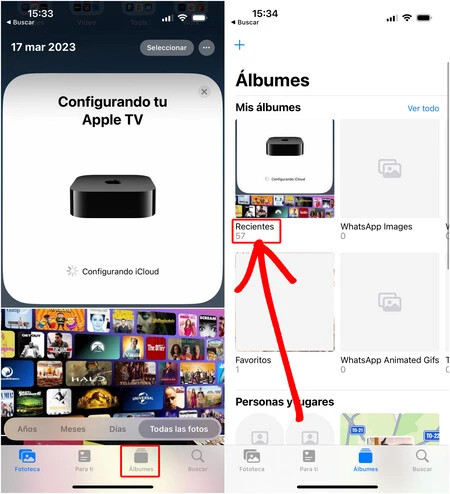
Como has visto, hacer pantallazos en un Apple Watch es muy fácil. La gran pregunta es, ¿dónde se guardan las capturas de pantalla? Pues en la carpeta de capturas de tu iPhone. Para encontrarla sigue esta ruta:
- Entra en 'Fotos', la aplicación de iPhone
- Ahora toca sobre el apartado 'Álbumes'
- Verás el álbum de las fotos recientes o de las capturas de pantalla. Dentro encontrarás los últimos pantallazos.
Esperamos que este artículo te haya servido. Y si tienes alguna duda o particularidad con tu modelo de Apple Watch, aquí estamos para echarte una mano.
En Applesfera | 23 trucos y configuraciones esenciales para sacar todo el partido al Apple Watch







Ver 2 comentarios